Modo Gaming 2.0 para iPhone / iPad - Configura Enfoque para Videojuegos en iOS 16
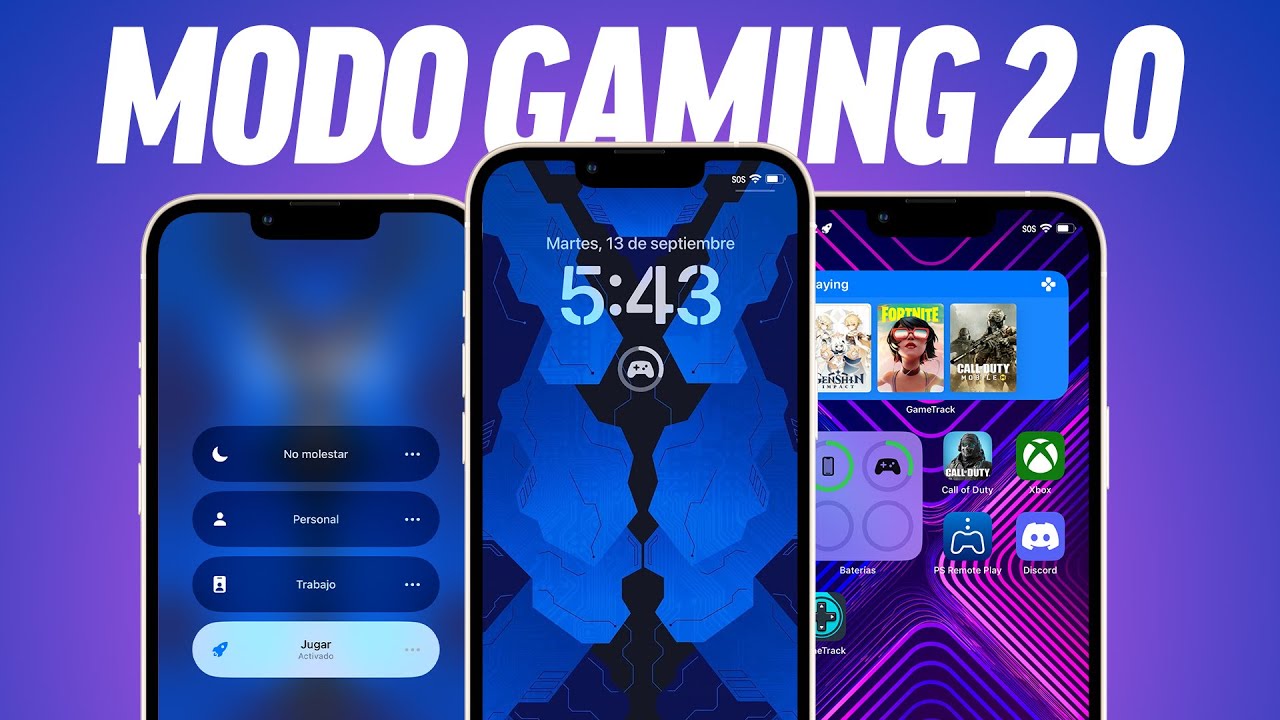
con la llegada de ios 15 y la función de enfoques aquí en este canal preparamos un vídeo explicando t cómo crear un modo gaming para que tu iphone o ipad se transforme cuando entonces estás utilizando videojuegos en tu dispositivo sin embargo ahora con la llegada de ios 16 podemos llevar este sistema de un modo gaming a otro nivel y en este vídeo te estaré enseñando la segunda versión de este excelente modo gaming para tu iphone o ipad comencemos para configurar este modo gaming en tu iphone o ipad primero estaremos creando un enfoque lo bueno aquí es que a pues ya hace mucho del trabajo por nosotros así que para crear un enfoque vamos aquí a la parte de configuración bajamos un poco este la parte de enfoques y apretamos en la parte superior el botón de más para entonces crear un nuevo enfoque y aquí vamos a la parte de jugar y como te mencioné al principio a por hacer mucho el trabajo por nosotros así que vamos a ver que lo que podemos tener aquí para crear este enfoque podemos personalizarlo de múltiples maneras podemos decidir qué personas queremos que nos puedan contestar directamente aquí quizá tu mamá a tu pareja etcétera o silenciar a todo el mundo para que nadie te pueda contactar aquí podemos añadir a personas que tengas en tus contactos o simplemente silenciar todas las notificaciones o permitir notificaciones de ciertas personas de las siguientes que no queremos que nadie se moleste aquí podemos decir que si los favoritos te pueden molestar cuando estás utilizando los videojuegos personas predeterminadas no solamente los contactos aquí así que puedes personalizar mucho más sobre las personas que te pueden contactar y la parte de aplicaciones también puedes decidir si quieres que te molesten las notificaciones de cosas de tu casa de la aplicación de encontrar teléfono mensajes fotos etcétera tú puedes personalizar aquí qué notificaciones quieren que llegues a tu teléfono así que tienes muchas opciones a la hora de personalizar verdad qué tipo de molestias puede tener a la hora de jugar así aquí tenemos ya más o menos el enfoque creado otra cosa que podemos hacer es bajar un poco a donde dice aquí la parte de control inalámbrico para cuando se conecte un punto el directamente a nuestro iphone o nuestro ipad se activa automáticamente este modo de juego lo bueno de yebes 16 es que ahora podrás conectar control de nintendo como es el pro contra o también los joy con de nintendo switch directamente a tu iphone o ipad pero obviamente también vas a poder conectar el control de xbox o de play station directamente a tu teléfono o tableta como estaba mencionando además de poder que se activa automáticamente directamente con un control otra cosa que puedes hacer es que se active de forma automática digamos por hora por ubicación yo creo que para el enfoque de juego no es tan práctico la parte de horas o ubicación pero aquí lo puedes hacer si así lo deseas también puedes apretar el botón de que se active inteligentemente y el teléfono aprenderá con qué aplicaciones se puede activar el modo gaming para que entonces sea un poco más inteligente y funcione mejor para ti o simplemente puedes decidir con qué aplicaciones quiere que se active digamos por ejemplo yo juego call of duty pues entonces aquí tengo directamente el juego y cada vez que abra este juego pues se va a activar este modo de enfoque de videojuegos para que todo este transforme en mi teléfono digamos por ejemplo que voy directamente al juego de call of duty aquí lo tengo aquí vamos a ir al juego para que vean como automáticamente está activará este modo de enfoque una vez entonces empieza el juego ven que ahora sale la notificación que se ha activado este modo de juego pero como mencioné también tienes más opciones para poder este modo de juego ya que puedes ir deslizarte en el centro de control aquí en la esquina superior derecha o te deslizas y puedes ir directamente queda parte de enfoque y apretar el botón de jugar y dice estar activando este modo de enfoque pero también puedes apretar el botón de tres puntos para para tener más opciones como que se active por una hora se activa está por la noche tienen muchas opciones a la hora activar estos enfoques para que tu teléfono pueda hacer mucho más práctico para ti como mencioné también puedes activar que este modo de videojuego se active automáticamente cuando conectas un control aquí tengo mi propio control podemos entonces activarlo para que se conecte directamente con mi iphone vamos aquí a encenderlo y apretó el botón aquí de bluetooth ya lo vincular pero una vez vincula es el control pueden ver que se ha activado automáticamente el enfoque de videojuegos tan pronto con esto un control pero bueno ya hemos creado nuestro enfoque los personalizamos un poco decidimos cuáles aplicaciones nos pueden molestar o recibir notificaciones pero con 16 podemos llevar este modo de videojuegos en tu iphone a otro nivel gracias a más personalización lo primero que debemos hacer para poder personalizar nuestro modo de jimmy a un nivel supere experto es crear una pantalla de inicio enfocada directamente en videojuegos y para poder hacer eso simplemente añadimos dejamos el dedo apretado para entonces comenzar a personalizar esta pantalla de inicio y nos movemos directamente a la extrema derecha para comenzar a añadir las aplicaciones que quieres utilizar en tu modo en tu modo de videojuegos digamos que obviamente para los juegos que estés jugando obviamente pescarlos duddy si tienes acceso a las consolas pues entonces puedes añadirles aplicaciones de cada consola y yo puedo ver a en xbox y en playstation vean aquí estas aplicaciones dischord si acaso vela para que tengas acceso a tus conversaciones también puedes añadir esta aplicación que se llama que entrar que te permite monitorear los juegos que está jugando para que sea un poco más interactivo y otra cosa que también puedes hacer directamente es añadir widgets para personalizar esta pantalla de inicio y podemos añadir este widget de la parte la aplicación de clint cragg que te permite como menciones monitorear con los juegos estoy jugando así aquí puedo ver cuáles son los juegos que estoy jugando pero también podemos añadir otros widgets que obviamente para mí son bastante útiles a la hora de jugar para mí la parte buena es la de batería para poder ver la batería del teléfono y también de mi control cuando se conecte directamente al teléfono así que aquí podemos añadir varias cosas más obviamente todo dependerá de una vez termines de personalizar tu plantilla de inicio algo que podemos hacer es apagarla para que entonces solamente aparezca con el modo de videojuego que estaremos haciendo en breve así que puedes dejar apretado el dejas tocas aquí abajo en la parte de los diferentes puntos de las de las páginas de inicio aprietas aquí y entonces aprieta la marca de cotejos para que esa paz en inicio desaparezca y entonces no esté disponible en tus páginas de inicio normal es que solamente aparezca cuando activas en modo de videojuego para mostrar esta pantalla de inicio solamente cuando activamos el modo gaming vamos a que la parte de configuración vamos a dar parte de enfoques y vamos directamente a la parte de modo o enfoque de juegos y bajamos aquí y seleccionamos la parte de la derecha la pantalla de inicio le damos aquí seleccionar y bajamos un poco hasta encontremos esa página esa página de inicio enfocada en los videojuegos le doy aquí listo y como pueden ver cuando activó automáticamente este modo de videojuegos aquí lo acabo de apagar pueden ver mis diferentes plantillas de inicio las normales pero una vez entonces activo el modo de videojuego pues solamente estará disponible esta pantalla con todos mis videojuegos y widgets gracias a ios 16 también podemos llevar este nivel de personalización a uno super avanzado y es que podemos crear una pantalla de bloqueo enfocada directamente en videojuegos que solamente se active cuando activamos este modo de videojuegos y para hacer eso vamos a deslizar nos aquí en la parte de notificaciones dejamos el dedo apretado para poder iniciar en este modo de personalizar las plantillas de bloqueo vamos a hacer extrema derecha para crear una nueva y aquí obviamente pues todo dependerá de tu gusto yo descargue aquí unos fondos específicos para como sea un poquito de videojuegos escogí este simplemente para que veamos un ejemplo y este mi fondo de videojuegos y aquí puedo añadir heras diferentes widgets yo por mi caso pues prefiero añadir los widgets de batería para poder ver la batería de mi control de la sabéis que está todo bien pero bien te puedes añadir lo que tú quieras puedes añadir el clima habrá cualquier otros widgets que tú quieras o también podemos ir directamente aquí y personalizar esta pantalla de bloqueo podemos apretar aquí la parte de la hora y vamos a escoger aquí otra tipografía que sea un poquito más de videojuegos tenemos esta vamos a cambiarle también el color simplemente para tener algo grapel súper personalizables vamos a tener un por aquí como una naranja claro para que fue un poco diferente no sé obviamente todo dependerá del estilo que quieras hacer una vez de hacer tu personalización de esta pantalla de bloqueo le damos aquí a la parte de agregar y aquí es donde viene la parte importante de poder personalizar el fondo de pantalla asociado con esa pantalla de enfoque de videojuegos le damos aquí a usar como tubo de fondo pero una vez más estaremos haciendo esto mucho más detallado en breve donde podemos personalizar el fondo de pantalla de esa pantalla de videojuegos le damos aquí al botón de enlazar con un enfoque y bajamos aquí a la parte de jugar y una vez más esta pantalla de bloqueo solamente estar activando cuando activamos el modo de videojuegos como pueden ver aquí tengo el modo de videojuegos activados una vez vamos a apagarlo para que lo pueda pero una vez lo enciendo voy directamente a mi pantalla de inicio de videojuegos y cuando me deslizo en mi pantalla de bloqueo tengo aquí la pantalla de bloqueo que cree enfocada en videojuegos como mencioné también puedes tener un fondo de pantalla diferente al que estés utilizando en tu pantalla de bloqueo y para hacer eso vamos a ir a la parte de configuración vamos a ir a la parte de fondo de pantalla y podemos ir aquí a la parte de personalizar y aquí tenemos acceso a muchas opciones podemos utilizar el original pero con el fondo difuminado obviamente todo dependerá lo que tú quieras yo tengo aquí otros fondos de pantalla enfocados más o menos en videojuegos vamos a simplemente añadir este para que puedas ver las diferentes cosas que puedes hacer le damos aquí listo y ahora tenemos que este fondo de pantalla y verdad diferente al de la pantalla de bloqueo aquí tengo este fondo de pantalla aquí uno diferente en mi pantalla de bloqueo para que puedas personalizar tu teléfono a un nivel superextrema como mencioné anteriormente este modo de videojuegos también lo puedes aplicar directamente en tu ipad aquí puedes ver más o menos como yo lo hice en mi tableta pero tristemente todavía apple no ha traído este sistema de personalización de la pantalla de bloqueo y todo lo que vimos en el iphone pero aquí puedes ver más o menos como yo uso el modo gaming directamente en mi ipad como por ejemplo la aplicación para monitorear luego que estoy jugando el porcentaje de batería para cuando conecto con control el clima y otras carpetas con diferentes juegos como las consolas verá que tengo acceso a ellas la educación de configuración tweets y mucho más para que puedas tener también el acceso a este modo de juegos en tu tableta y con eso hemos llegado al final de este vídeo en el cual te enseñe cómo personalizar tu iphone para llevarlo a un nivel superior o cuando quieras crear un modo enfocado en videojuegos con gracias a ios 16 puedes personalizar lo aún más así que si te gustó este vídeo compártelo con un amigo para que se entere de todo lo que puedes hacer con tu teléfono y déjame saber aquí en la sección de comentarios cuál de todos estos sistemas te gusta más que aplicaciones me recomiendas o qué juegos también me recomiendas para jugar en mis dispositivos mi nombre es el nan rosario y si te gustó este vídeo de like y suscríbete para que veas más vídeos como este nos vemos en la próxima hasta luego